mongo 命令连接 Linux 上的 MongoDB:mongo --host --port。在现代软件开发和数据处理领域,Linux 操作系统与 MongoDB 数据库的结合已成为众多企业和开发者的首选,Linux 以其开源、稳定、高效的特点,为运行各种数据库系统提供了坚实的基础;而 MongoDB,作为一种高性能、无模式的 NoSQL 数据库,以其灵活的数据模型和强大的查询能力,满足了现代应用对数据存储和处理的需求,本文将深入探讨如何在 Linux 环境下连接并有效管理 MongoDB 数据库。
一、Linux 上安装 MongoDB
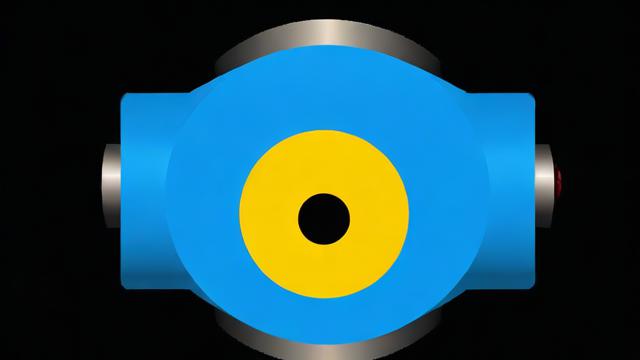
在开始连接之前,首先需要在 Linux 服务器上安装 MongoDB,以下是安装步骤:
1. 更新系统包管理器
sudo apt-get update
2. 导入 MongoDB 公共 GPG 密钥
wget -qO https://www.mongodb.org/static/pgp/server-4.4.asc | sudo apt-key add
3. 创建 MongoDB 源列表文件
echo "deb [ arch=amd64,arm64 ] https://repo.mongodb.org/apt/ubuntu $(lsb_release -cs)/mongodb-org/4.4 multiverse" | sudo tee /etc/apt/sources.list.d/mongodb-org-4.4.list
4. 再次更新系统包管理器
sudo apt-get update
5. 安装 MongoDB
sudo apt-get install -y mongodb-org
6. 启动 MongoDB 服务

sudo systemctl start mongod
7. 设置 MongoDB 开机自启
sudo systemctl enable mongod
二、连接到 MongoDB
安装完成后,可以通过多种方式连接到 MongoDB,包括使用命令行工具mongo、图形化界面工具如 Compass,或者通过编程语言的驱动库进行连接。
1. 使用mongo 命令行工具
MongoDB 自带了一个交互式的命令行工具mongo,可以直接在终端中使用。
mongo
这将启动 MongoDB Shell,并连接到本地的 MongoDB 实例,在 Shell 中,可以执行各种数据库操作,如创建数据库、集合,插入文档等。
2. 使用 Compass 图形化界面
对于不熟悉命令行操作的用户,可以使用 MongoDB Compass,这是一个跨平台的图形化界面工具,用于管理和可视化 MongoDB 数据库,可以从 [MongoDB Compass 官网](https://www.mongodb.com/products/compass) 下载适用于 Linux 的版本,并按照说明进行安装和使用。

3. 编程方式连接
大多数流行的编程语言都支持 MongoDB,通过相应的驱动库可以轻松实现连接,以下是一些常见语言的连接示例:
Python
from pymongo import MongoClient
client = MongoClient('localhost', 27017)
db = client['mydatabase']
collection = db['mycollection']Node.js
const { MongoClient } = require('mongodb');
async function main() {
const uri = "mongodb://localhost:27017";
const client = new MongoClient(uri);
try {
await client.connect();
const database = client.db('mydatabase');
const collection = database.collection('mycollection');
// 进行数据库操作
} finally {
await client.close();
}
}
main().catch(console.error);三、管理 MongoDB
一旦成功连接到 MongoDB,就可以开始进行数据库的管理操作了,这些操作包括但不限于创建数据库、集合,插入、查询、更新和删除文档,以及索引管理等。
创建数据库和集合
在 Python 的 PyMongo 示例中,我们已经展示了如何连接到一个名为mydatabase 的数据库,并在其中创建一个名为mycollection 的集合,如果数据库或集合不存在,MongoDB 会在第一次插入文档时自动创建它们。
插入文档
document = {"name": "Alice", "age": 25, "city": "New York"}
collection.insert_one(document)查询文档
query_result = collection.find({"name": "Alice"})
for doc in query_result:
print(doc)更新文档
update_result = collection.update_one(
{"name": "Alice"}, # 查询条件
{"$set": {"age": 26}} # 更新内容
)
print(update_result.modified_count)删除文档
delete_result = collection.delete_one({"name": "Alice"})
print(delete_result.deleted_count)四、性能监控与优化
为了确保 MongoDB 在 Linux 上的高性能运行,建议定期进行性能监控和优化,可以使用 MongoDB 自带的监控工具,如mongostat、mongotop,或者集成第三方监控解决方案,如 Prometheus + Grafana,来实时监控系统的性能指标,并根据需要进行调整。
五、安全性考虑
不要忽视数据库的安全性,确保为 MongoDB 设置强密码,限制访问权限,启用加密传输(如 TLS/SSL),并定期备份数据以防止数据丢失或损坏。
六、常见问题解答 (FAQs)
Q1: 如何在 Linux 上更改 MongoDB 的默认端口?
A1: 要更改 MongoDB 的默认端口(27017),需要编辑配置文件/etc/mongod.conf,找到net: 部分,修改port 参数的值,将port: 27017 改为port: 28017,修改后,重新启动 MongoDB 服务以使更改生效,确保防火墙规则允许新的端口通信。
Q2: 如果忘记 MongoDB 管理员密码,如何重置?
A2: 如果忘记了 MongoDB 管理员密码,可以通过以下步骤重置:
1、停止正在运行的 MongoDB 服务:sudo systemctl stop mongod。
2、以不带--auth 选项的方式启动 MongoDB,这样将禁用身份验证机制:mongod --port 28017 --dbpath /var/lib/mongo --logpath /var/log/mongodb.log --fork --logappend --noauth,注意,这里的端口号和日志路径应根据实际配置调整。
3、使用mongo shell 连接到这个无验证的实例:mongo --port 28017。
4、使用db.changeUserAdminPassword("admin", "newpassword") 命令重置 admin 用户的密码,请替换"newpassword" 为你希望设置的新密码。
5、退出 mongo shell,并重新启动带有身份验证的 MongoDB 服务:sudo systemctl restart mongod,你应该能够使用新密码登录 admin 账户了。
以上内容就是解答有关“linux mongodb 连接”的详细内容了,我相信这篇文章可以为您解决一些疑惑,有任何问题欢迎留言反馈,谢谢阅读。